HEIC 与 RAW 是网络上最常见的问题,因为这两种格式都提供了您在其他格式上看不到的最佳质量。 然而,这些格式包含的数码摄影并不一样,因为 HEIC 是经过处理的,而 RAW 不是。 从技术上讲,这些格式收集的信息很少,所以如果您有兴趣了解更多关于这些并将 HEIC 转换为 RAW 格式的信息,您可以阅读下面的详细信息。
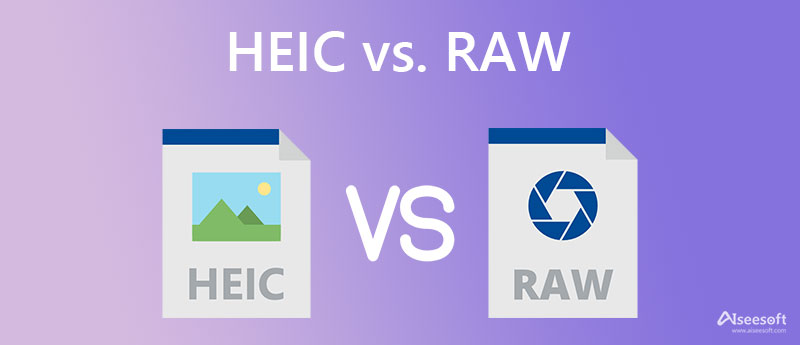
HEIC vs. RAW 是一种图像容器,可存储最佳数字色彩数据,使照片看起来逼真。 专业摄影师喜欢继续使用 RAW 扩展名而不是 HEIC,但是是什么让他们选择 .raw? 这是否意味着每个用户都必须选择 RAW 而不是 HEIC 作为图像扩展名?
让我们通过阅读下一部分中添加的信息将信息提升到一个新的水平,以使一切变得更加简单。 如果您对该主题感兴趣,请继续下面列出的要点。
HEIC,High-Efficiency Image Container,使用最先进的方法来压缩图像而不损失原始质量。 这种格式可以将图像压缩成比 JPEG 和 PNG 小 50% 或 70%。 由于已处理格式,因此您拍摄的照片将不会具有原始质量。 相比之下,RAW 文件使用相机传感器并使用未压缩的数据捕获图像,这使摄影师和编辑人员可以通过手动处理来改善外观。 因此,RAW 文件的文件大小是 JPEG 和 PNG 或其他替代格式的两倍。
既然大家都知道 RAW 文件是未经处理的文件,那么您不妨认为这种格式包含的质量比 HEIC 最好。 答案是大胖子YES。 由于文件未压缩和未处理,您会看到 RAW 图像很可能捕获了图像。 这意味着您将获得正确的照片,没有压缩或格式操纵的颜色数据。 尽管 HEIC 确实提供了高质量,但 RAW 仍然位居榜首。
Apple Inc. 宣布 HEIC 将在 Apple 设备上得到支持,例如 iPhone、iPad、Mac 等。因此,用户很难在 .heic 扩展名中打开图像,并且没有图像编辑器支持 HEIC。 虽然 Windows 和 macOS 都支持 RAW,但它为您提供了选择市场上各种图像编辑器的优势。
Aiseesoft HEIC转换器 是一款功能强大的 HEIC 转换器,可用于将 HEIC 文件转换为比 RAW 文件更小的标准或流行格式。 这是在 Windows 和 Mac 上转换 HEIC 文件的已知解决方案,因此,如果您想在桌面上下载转换器,选择它不会出错。 有了它,该软件更易于访问和支持将多个 HEIC 文件转换为新格式。 此外,它具有内置的超快速转换过程,可立即获得最终输出。 因此,如果您想测试此转换器,请按照指示的步骤操作。
100% 安全。无广告。
100% 安全。无广告。
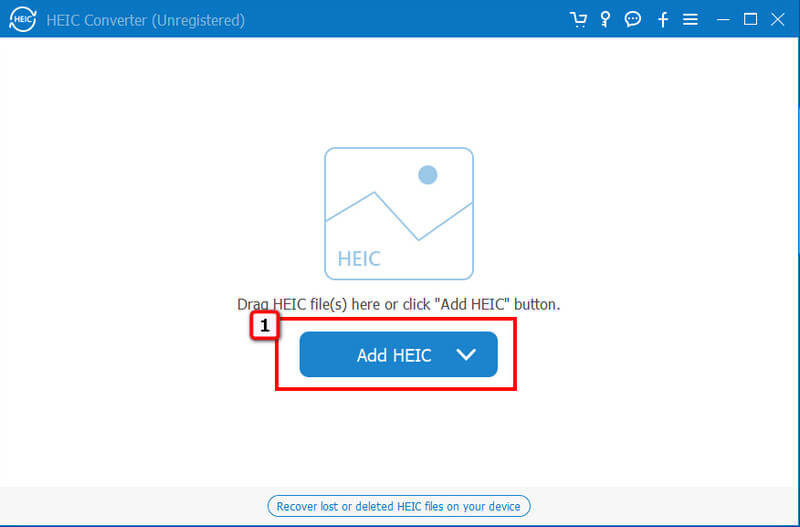
提示: 如果要同时上传 HEIC 文件,可以 拖放 它们在界面上,这样您就不需要单独上传 HEIC 文件。

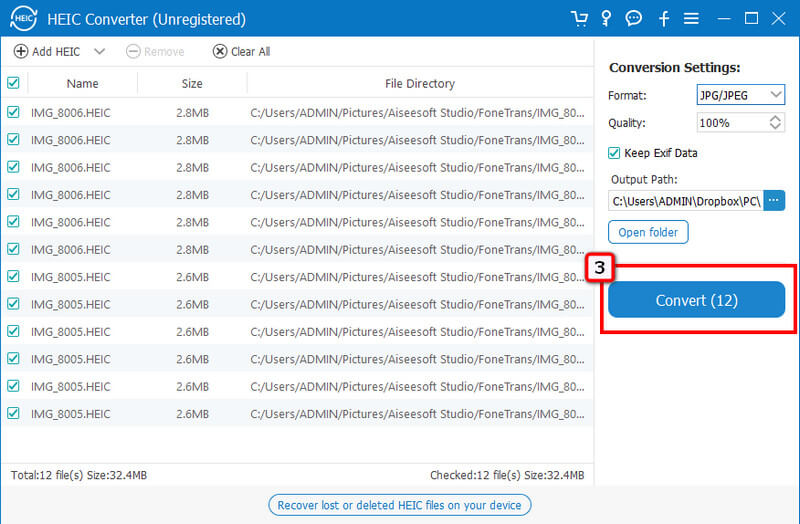
PDF商城 允许您在不降低原始图像输入和输出质量的情况下将 HEIC 转换为 RAW。 在这里,您可以上传保存在您的设备、Google Drive 或 Dropbox 上的图像,或添加链接名称。 尽管转换器可以免费使用并且您的浏览器可以访问,但您的显示屏上会出现弹出广告,这可能会降低您的体验。 但是,如果你想尝试这个转换器,你可以按照我们添加的步骤开始。
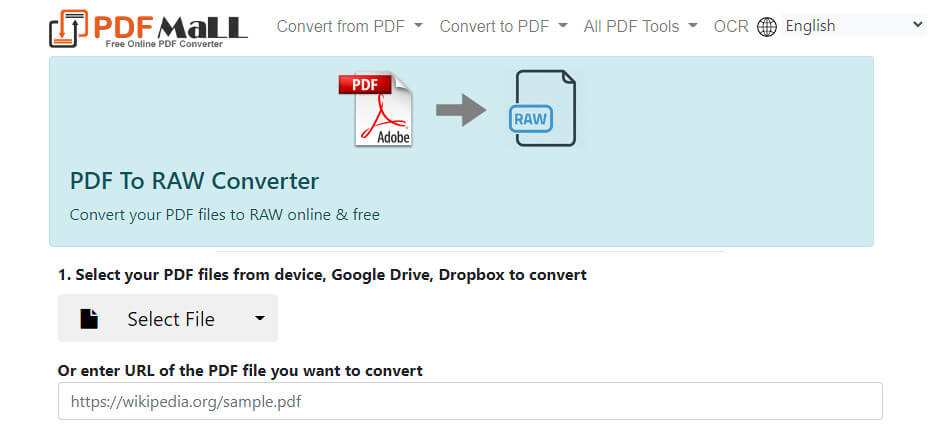
转换365 是另一个基于 Web 的应用程序,您无需下载或安装将 HEIC 转换为 RAW 的软件即可通过 Web 访问。 它与本部分添加的第一个转换器具有相同的功能。 但是,图形界面的方式比 PDF 商城好,而且它有一个 Chrome 扩展程序,因此您无需访问其官方网页进行转换。 当您在主网站上并进行转换时,会弹出一个令人不安的广告。 不过,此转换器提供了您可能想尝试的专业人士。
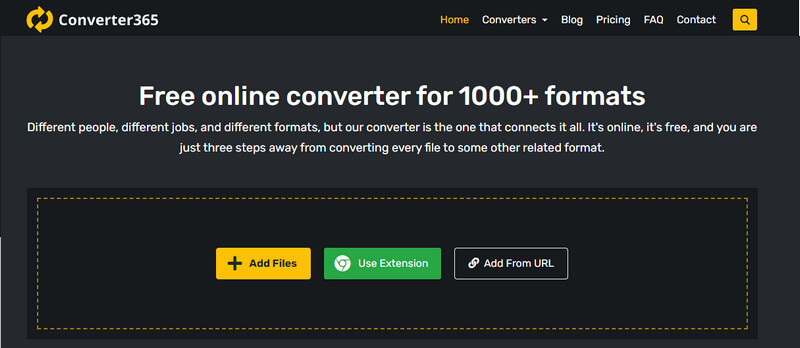
将 HEIC 转换为 RAW 会使其未压缩吗?
将 HEIC 转换为 RAW 后,可以看到文件大小变大了,因为 RAW 没有使用压缩方法。 这 压缩图片的最佳方法 在 RAW 或任何其他图像中使用可靠的压缩器,您可以在网络上找到或下载到您的设备上。
什么使 RAW 最适合编辑?
由于 RAW 未经处理,您可以通过手动处理进行一些调整以使图像看起来更好,这意味着这种格式的每张图像都有改进的空间。
为什么我无法在 Windows 上打开 HEIC 文件?
Windows 即使在更新版本上也不支持 Windows,但 Windows 支持您可以在 Microsoft Store 下载的扩展。 它的名字是 HEIF 扩展。 然而,有时这个扩展不能很好地工作,这意味着你需要一个 HEIC查看器 轻松打开 HEIC 文件。
结论
本文分享您需要的信息,并与 HEIC 与 RAW 进行比较,以帮助您识别最适合您的格式。 您可以使用 HEIC 转 RAW 我们在第 3 部分中添加的转换器,无需在您的设备上下载转换器。 但如果要将 HEIC 文件制作成小于 RAW 的兼容格式,则必须选择 Aiseesoft HEIC转换器.

Video Converter Ultimate 是一款出色的视频转换器、编辑器和增强器,可以转换、增强和编辑 1000 种格式等的视频和音乐。
100% 安全。无广告。
100% 安全。无广告。